Voorkomen dat informatie wordt gelekt
Er zijn veel momenten waarop vertrouwelijke informatie in documenten en gegevens in verkeerde handen kunnen komen, bijvoorbeeld wanneer u uw origineel of afdrukken op de machine achterlaat nadat u hebt gekopieerd of afgedrukt, of wanneer een verzendfout is opgetreden toen u probeerde uw bestand of document te verzenden.
Met deze machine kunt u een PDF maken met een digitale handtekening die aantoont wie het document heeft gemaakt en dat de gegevens niet zijn gewijzigd.
Om de kans op verlies van gegevens zo veel mogelijk te beperken, kan deze machine worden voorzien van een groot aantal beveiligingsfuncties, zoals de modus Beperk nieuwe bestemmingen om onbevoegd verzenden te voorkomen en de modus Bestemmingbevestiging om verzendfouten te vermijden.
Door beperking op het scherm van het adresboek of het scherm Status monitor/Annuleren op het touch panel display van de machine aan te geven, kunt u onbevoegd gebruik van de machine of bladeren door een onbevoegde gebruiker voorkomen.
Digitale handtekening
Deze modus toont de handtekening van het digitale document, dat de bron aangeeft en daarmee de legitimiteit van het document. Door een openbare encryptiemethode te gebruiken, kunt u de maker van het document controleren en vaststellen dat de informatie in het document niet is gewijzigd.
Onderstaand treft u de structuur van de digitale handtekening aan. Door de geëncrypte gegevens van de afzender met de sleutel te vergelijken, kan de ontvanger de legitimiteit van de afzender en de gegevens controleren. (Zie "Digitale handtekeningen.")
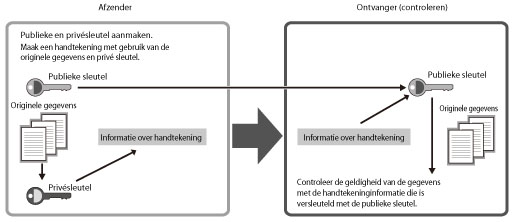
Met deze machine kunt u de volgende typen digitale handtekening PDF's maken.
Apparaathandtekening
Gebruikershandtekening
Behalve de digitale handtekening kunt u geëncrypte PDF-bestanden maken door bij het PDF een wachtwoord te registreren dat onbevoegd inzicht door derden voorkomt. (Zie "Encryptie van PDF bestanden.")
Instellingen Rechtenbeheerserver
Deze machine kan worden gekoppeld met Adobe LiveCycle Rights Management om PDF-bestanden te genereren waarvan weergave en andere privileges worden beheerd. Voor meer informatie over de instellingen voor verbinden met een Adobe LiveCycle Rights Management-server, raadpleegt u "Een Rechtenbeheerserver instellen."
Instructies over het genereren van een PDF-bestand met gebruik van de Rechtenbeheerserver vindt u in "Een beleid toepassen" in Scannen en verzenden, en in "Een beleid toepassen" in Scannen en opslaan.
Voorkomen dat informatie in verkeerde handen komt
De volgende modes kunnen door de administrator zo worden ingesteld dat deze bij algemene gebruikers altijd op de afdruk verschijnen.
Uitbreidingmodus kopiesetnummering
Deze modus stelt u in staat de gebruikersnaam, de datum en tijd en gebruikerstekens af te drukken bij het kopiesetnummer wanneer u kopieert/afdrukt. Door het kopiesetnummer samen met andere informatie af te drukken, kunt u onbevoegd kopiëren door derden voorkomen. (Zie "Opties voor kopieset nummering.")
Modus Alleen geëncrypte afdrukopdrachten toestaan
De Geëncrypte beveiligde afdruk is een mode die de beveiliging verhoogt door de afdrukgegevens met een computer te versleutelen en de encryptie op de machine zelf te decoderen. Deze modus helpt te voorkomen dat de inhoud van uw afgedrukte documenten door andere gebruikers worden gezien en voorkomt verlies van vertrouwelijke informatie. Voor meer informatie over Beveiligd afdrukken en Versleutelde beveiligde afdruk, raadpleegt u "Secure Print." Voor informatie over de optionele producten die zijn vereist om Versleutelde beveiligde afdruk te gebruiken, raadpleegt u "Optionele producten die nodig zijn voor elke functie."
U kunt tevens instellen dat de machine alleen geëncrypte beveiligde afdrukopdrachten van computers kan ontvangen.
Met deze instelling kunt u voorkomen dat afdrukken achterblijven of verloren gaan, want afdrukken is alleen mogelijk nadat het wachtwoord is ingevoerd. (Zie "Alleen geëncrypteerd beveiligd afdrukken accepteren.")
BELANGRIJK |
Indien u de imagePRESS-server gebruikt, kunt u de Software voor geëncrypt afdrukken niet gebruiken. |
Lekken van informatie bij verzenden voorkomen
U kunt voorkomen dat informatie bij verzending verloren gaat als gevolg van invoer van een verkeerde bestemming door de invoer van de bestemming te bevestigen of nieuwe bestemmingen/domeinen te beperken. (Raadpleeg " Beperken van de verzendfunctie" en " Instellen van het adresboek.")
Beperking bij weergave van het bedieningspaneel
U kunt het bladeren door en gebruik van het scherm Status monitor/Annuleren en Adresboek beperken door voor elke functie instellingen aan te geven. (Zie "Instellen van display op bedieningspaneel.")